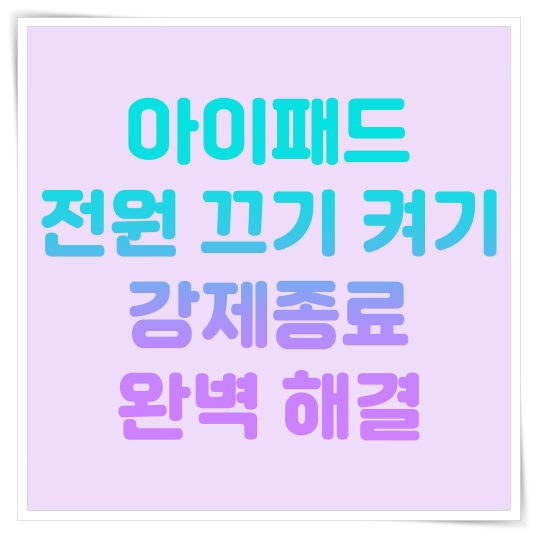
아이패드 전원 끄기 켜기 강제 종료 재부팅 방법 한방 정리~!!
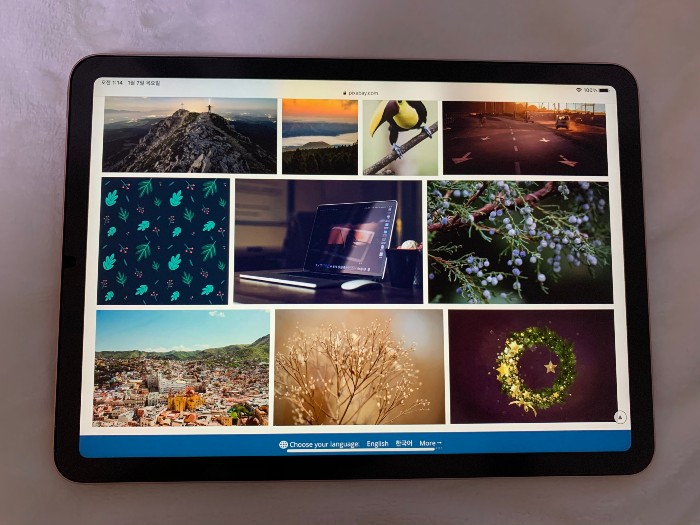
아이패드는 휴대성이 좋아서 인기가 많고 저도 잘 사용하고 있는데요. 저 같은 경우 주로 E북을 보거나 넷플릭스로 영상 시청 또는 간단한 검색 등의 목적으로 사용합니다.
그러다 보니 딱히 고사양은 필요 없어서 이번에 아이패드 에어4를 구입했습니다. 아이패드 프로와 크게 차이가 없고 애플 펜슬 2세대와 호환이 되기 때문에 간단하게 사용하기에는 에어4도 좋은 것 같아요.
아이패드 에어 4세대 이전에는 홈버튼이 있는 아이패드를 사용했는데요. 아이폰처럼 아이패드도 홈버튼이 있냐 없냐에 따라서 전원 끄기 켜기 강제 종료 방법이 다르더라고요.
기존에 아이폰을 사용하셨던 분들은 크게 어려움이 없을 테지만 새로 입문하신 분이나 아이패드만 구입하신 분들을 위해서 전원 끄고 켜는 방법을 정리해 보았습니다.
1. 홈버튼이 있는 아이패드 전원 끄기 켜기 강제 종료 방법

홈버튼이 있는 아이패드의 경우에는 전원 버튼을 꾸~욱 3초 이상 누르면 밀어서 전원 끄기가 나오고 전원을 끌 수 있습니다. 켤 때도 전원 버튼을 꾸~욱 누르면 켜집니다.
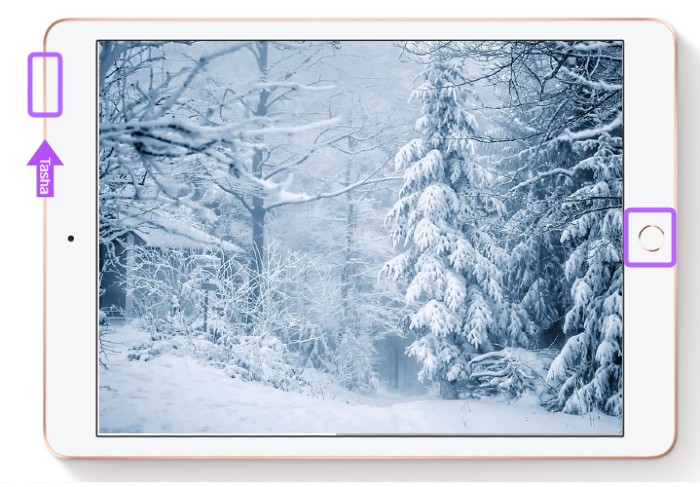
웹 충돌 등으로 화면이 먹통이 되었을 때는 부득이하게 강제 종료를 해야 하는데요. 전원 버튼과 홈버튼을 동시에 꾸~욱 길게 누르고 있으면 사과 모양이 뜨면서 재부팅이 됩니다.
재부팅되기까지 약간의 시간이 걸릴 수 있습니다. 강제 종료의 경우에는 보통 스스로 켜지는데 만약에 안 켜진다면 전원 버튼을 길게 눌러서 켜주세요.
배터리가 없는 경우에도 안 켜질 수 있기 때문에 안 켜진다면 충전을 시켜 봅니다.
2. 홈버튼이 없는 아이패드 전원 끄기 켜기 강제 종료
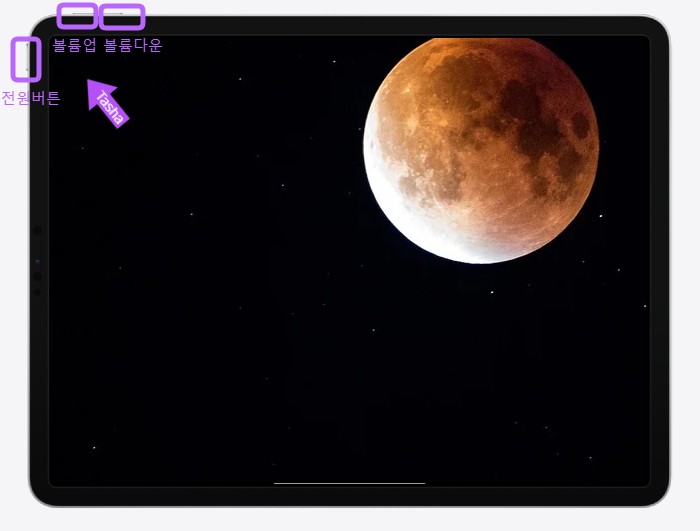
홈버튼이 사라진 아이패드의 경우 전원 버튼만 길게 누르게 되면 시리(siri)가 발동합니다. 그리고 전원 끄기 및 강제 종료 방법이 약간은 어렵게 변경되었는데요.

왼쪽 전원 버튼과 상단에 있는 볼륨업, 볼륩다운 버튼 중 하나를 동시에 꾸~욱 길게 눌러주면 밀어서 전원 끄기가 나오고 밀어서 꺼주면 됩니다. 다시 전원 버튼을 길게 누르면 켤 수 있습니다.

왼쪽 전원 버튼과 볼륩 업 버튼을 동시 짧게 누르면 캡쳐가 되기 때문에 전원을 끌 때는 동시에 길~~ 게 눌러줍니다.

홈버튼이 없는 아이패드가 먹통이 되었을 때 강제 종료를 해야 하는데 위에 알려드린 방법으로는 강제 종료가 안되기 때문에 이 부분에서 보통 많이 당황하게 되는데요.
홈버튼이 없는 아이패드를 강제 종료하기 위해서는 1번 볼륨업 버튼 한번 짧게 클릭 2번 볼륨다운 버튼 한번 짧게 클릭 3번 전원 버튼을 꾸~~~ 욱 전원이 꺼질 때까지 길게 눌러줍니다.
반드시 순서대로 해야 하며 볼륨업 볼륨다운 버튼은 각각 짧게 한 번씩 눌러 줘야 합니다.
이렇게 전원을 끌 때도 밀어서 전원 끄기가 화면에 먼저 나오는데 밀어서 끌 수 있는 상황이면 밀어서 끄시면 되고 그럴 수 없는 상황에서는 꺼질 때까지 3번 전원 버튼을 계속 누르고 있으면 아이패드가 재부팅됩니다.
제가 사용 중인 아이패드 에어 4세대는 이 방법으로 강제 종료했을 때 재부팅이 돼서 알아서 전원이 켜졌는데요.
끄고 키는데 약간의 시간이 걸리기 때문에 전원을 끈 후에는 일단은 조금 기다려보시고 만약에 강제 종료 후 안 켜진다면 전원 버튼을 눌러서 켜보시고 그래도 안된다면 충전을 해보세요.
3. 아이패드 설정에서 전원 끄기
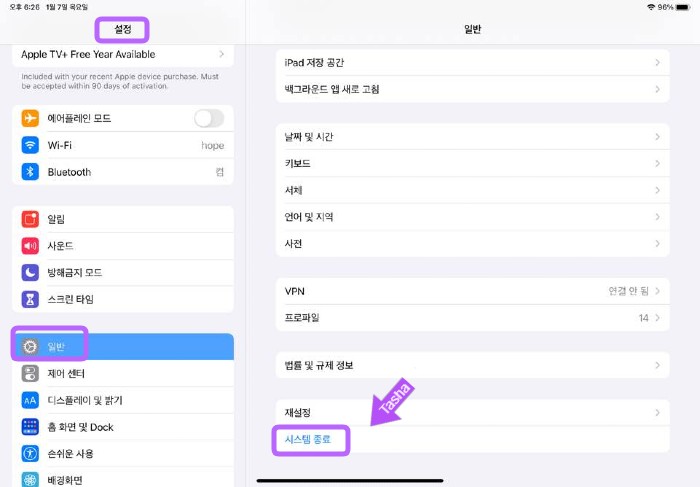
버튼이 말을 안 듣거나 할 때 사용할 수 있는 방법인데요. 설정으로 들어가서 일반을 누른 후 우측 맨 하단으로 스크롤하면 시스템 종료가 있습니다. 클릭하면 아이폰 전원을 끌 수 있습니다.
우리가 컴퓨터를 장시간 사용하다 보면 많은 프로그램 사용으로 컴퓨터가 느려지거나 심하면 충돌이 발생해서 재부팅해야 하는 경우가 종종 있는데 아이패드나 아이폰도 마찬가지로 그런 현상이 생기기 때문에 한 번씩 미리 전원을 껐다 켜주는 게 좋다고 합니다.
아이패드 전원 끄기 켜기 강제 종료 방법을 알았으니 상황에 맞게 잘 활용해 보세요~!




댓글